有网友反映说,我每天都清理电脑垃圾,电脑怎么还是会越用越卡?甚至开机都要好几分钟,实在受不了,有没有好的解决方案呢?针对这个问题下面小编来教您如何解决这个电脑运行变慢的方法。
日常工作都要用到电脑的朋友都知道,电脑使用时间久了,就会越来越卡,越来越慢,其实是电脑使用久产生了一些垃圾,垃圾多了如果不及时清理就会影响电脑运行。那么如何解决电脑运行慢呢?现在就让小编教你解决电脑运行慢的方法吧。
以下就是电脑运行慢的解决方法:
1、在电脑上“卸载程序”删除。
在左下角点击“开始”菜单,找到“控制面板”打开,打开控制面板界面,在左下角找到“程序”,点击“程序”下方的“卸载程序”,在拆卸程序界面,找到不需要的软件,鼠标右键点击进行卸载。
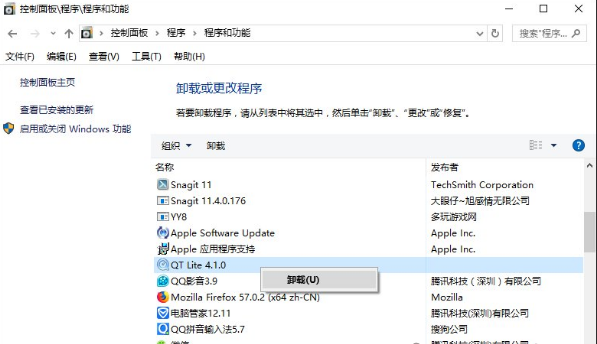
电脑慢图解详情-1
2、第三方软件,360软件管家/电脑管家卸载
打开360软件管家,右上角点击软件卸载,找到不需要的软件,右边点击“一键卸载”进行软件的卸载。
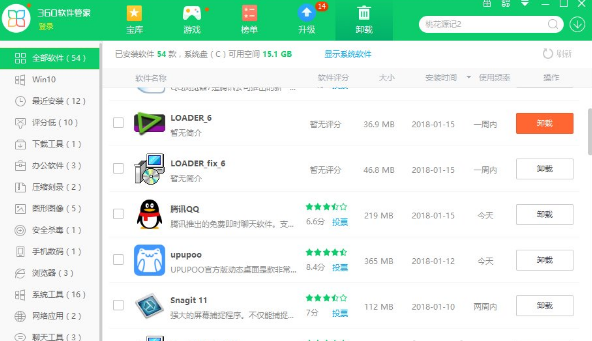
电脑运行慢图解详情-2
1、使用360安全卫士瘦身
打开360安全卫士,找到功能大全--系统工具,打开“系统盘瘦身”点击立即瘦身,瘦身完成后“立即重启”即可。
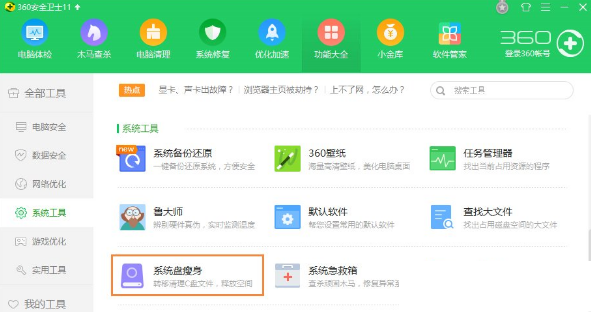
电脑慢图解详情-3
2、使用360安全卫士优化电脑运行速度
打开使用360安全卫士,点击左下方“优化加速”–>优化加速界面点击“开始扫描”–>扫描完成,点击“运行加速”。
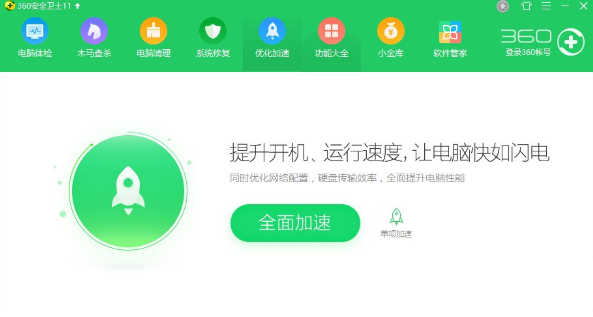
电脑运行慢怎么办图解详情-4
3、磁盘碎片整理。
打开“我的电脑”,鼠标右键点击C盘。在属性界面选择工具–>立即进行碎片整理–>选择C盘–>点击磁盘碎片整理。
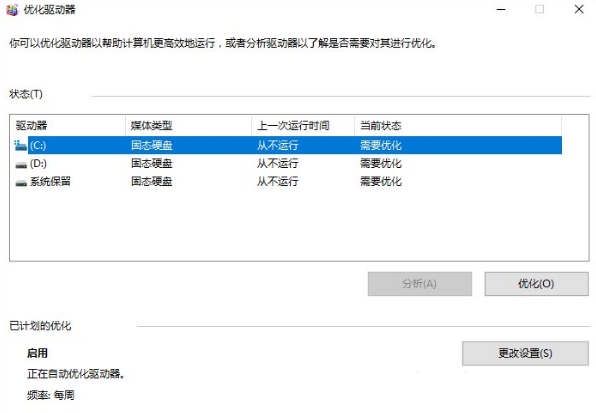
电脑运行慢图解详情-5
1、使用360安全卫士对电脑就行清理。
打开360安全卫士,点击右下方“电脑清理”,在电脑清理界面点击右上方“一键扫描”–>扫描完成,点击右上方“一键清理”即可。
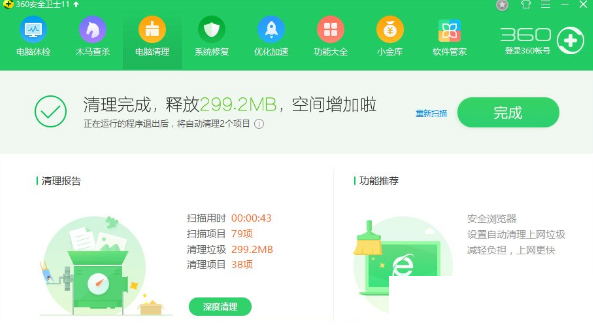
电脑运行慢图解详情-6
2、使用360安全卫士关闭开机启动项。
打开使用360安全卫士,点击左下方“优化加速”在优化加速界面右下方点击“启动项”,在启动项界面,上方点击“启动项”和“开机时间”,选择需要关闭的开机启动项目,计划任务,自启插件。
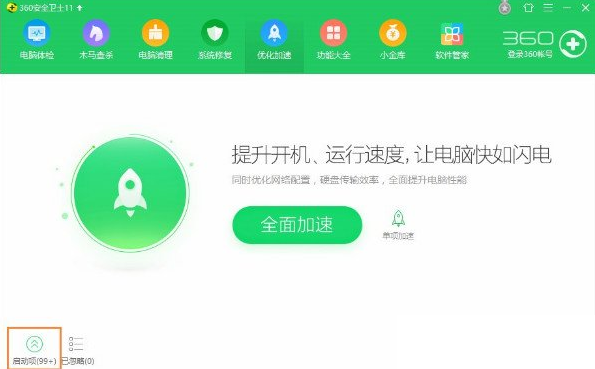
电脑运行慢怎么办图解详情-7
以上就是电脑运行慢的解决方法。

有网友反映说,我每天都清理电脑垃圾,电脑怎么还是会越用越卡?甚至开机都要好几分钟,实在受不了,有没有好的解决方案呢?针对这个问题下面小编来教您如何解决这个电脑运行变慢的方法。
日常工作都要用到电脑的朋友都知道,电脑使用时间久了,就会越来越卡,越来越慢,其实是电脑使用久产生了一些垃圾,垃圾多了如果不及时清理就会影响电脑运行。那么如何解决电脑运行慢呢?现在就让小编教你解决电脑运行慢的方法吧。
以下就是电脑运行慢的解决方法:
1、在电脑上“卸载程序”删除。
在左下角点击“开始”菜单,找到“控制面板”打开,打开控制面板界面,在左下角找到“程序”,点击“程序”下方的“卸载程序”,在拆卸程序界面,找到不需要的软件,鼠标右键点击进行卸载。
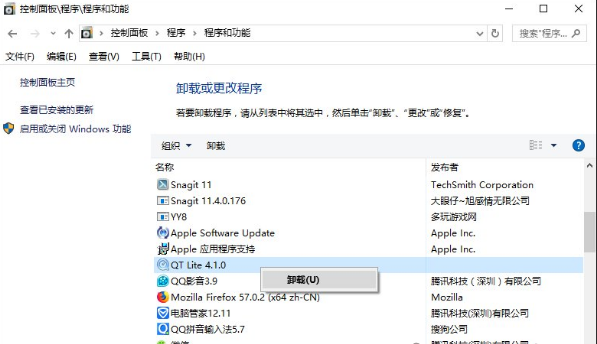
电脑慢图解详情-1
2、第三方软件,360软件管家/电脑管家卸载
打开360软件管家,右上角点击软件卸载,找到不需要的软件,右边点击“一键卸载”进行软件的卸载。
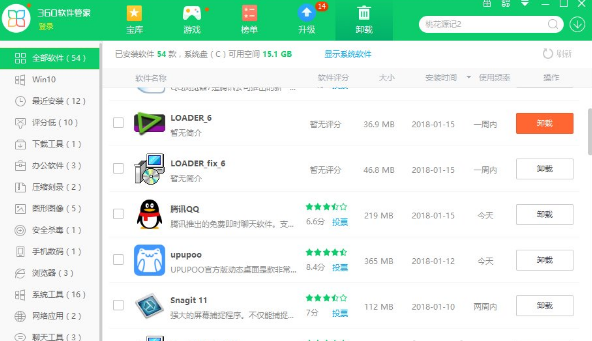
电脑运行慢图解详情-2
1、使用360安全卫士瘦身
打开360安全卫士,找到功能大全--系统工具,打开“系统盘瘦身”点击立即瘦身,瘦身完成后“立即重启”即可。
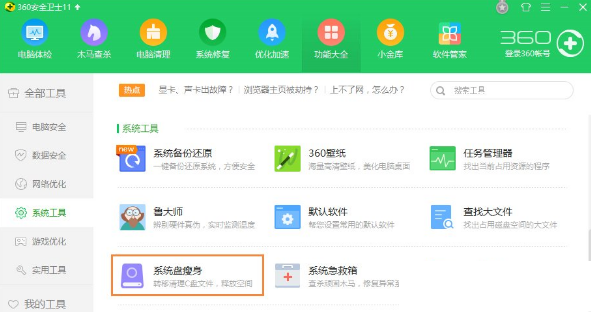
电脑慢图解详情-3
2、使用360安全卫士优化电脑运行速度
打开使用360安全卫士,点击左下方“优化加速”–>优化加速界面点击“开始扫描”–>扫描完成,点击“运行加速”。
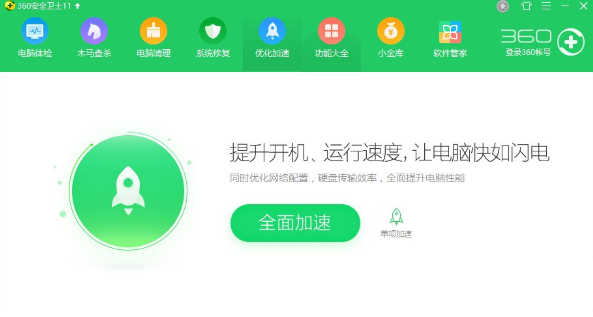
电脑运行慢怎么办图解详情-4
3、磁盘碎片整理。
打开“我的电脑”,鼠标右键点击C盘。在属性界面选择工具–>立即进行碎片整理–>选择C盘–>点击磁盘碎片整理。
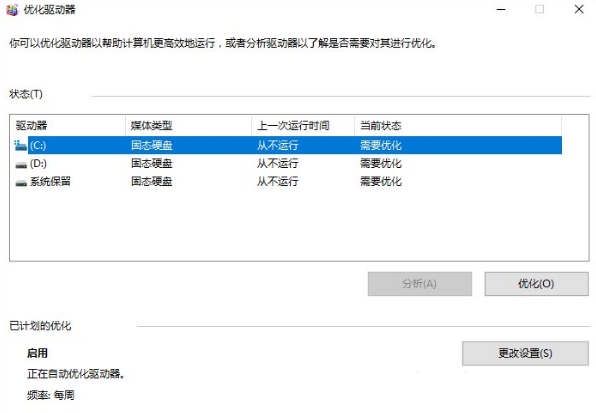
电脑运行慢图解详情-5
1、使用360安全卫士对电脑就行清理。
打开360安全卫士,点击右下方“电脑清理”,在电脑清理界面点击右上方“一键扫描”–>扫描完成,点击右上方“一键清理”即可。
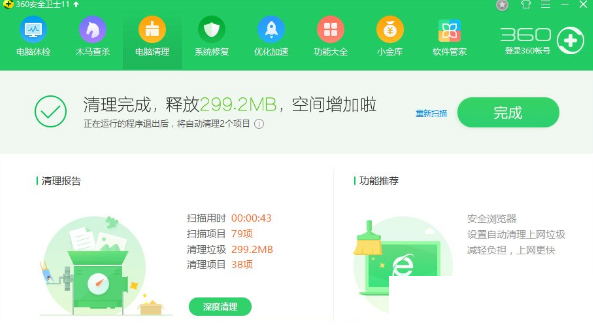
电脑运行慢图解详情-6
2、使用360安全卫士关闭开机启动项。
打开使用360安全卫士,点击左下方“优化加速”在优化加速界面右下方点击“启动项”,在启动项界面,上方点击“启动项”和“开机时间”,选择需要关闭的开机启动项目,计划任务,自启插件。
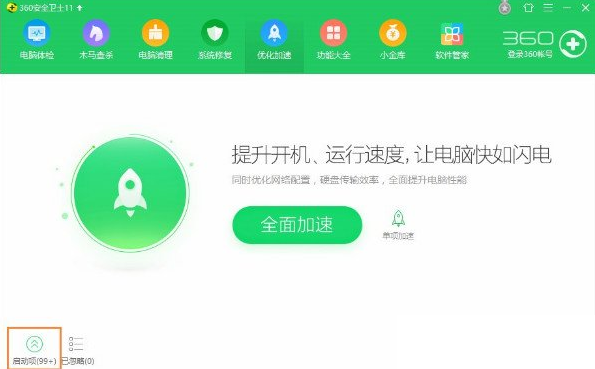
电脑运行慢怎么办图解详情-7
以上就是电脑运行慢的解决方法。




